Counter-Strike lleva siendo popular durante más de 20 años. Jugadores de todo el mundo valoran su jugabilidad única y la posibilidad de competir en emocionantes batallas online y offline. El proceso de juego está lleno de aspectos esenciales conocidos por los jugadores más experimentados. Al utilizar los comandos de consola en CS2 puedes personalizar tu experiencia de juego según tus necesidades específicas. Desde mejorar tus FPS hasta perfeccionar la mira para realizar disparos a la cabeza, existe un comando para prácticamente todo. En este artículo, cubriremos los comandos más importantes para ajustar tu HUD, mejorar tu rendimiento, depurar elementos del juego e incluso reasignar la tecla de la consola para hacer tu experiencia con CS2 más cómoda. ¿Listo para tomar el control? Vamos a sumergirnos en la lista completa de comandos y sus aplicaciones.
¿Por qué usan comandos los jugadores en servidores de CS2?
Los jugadores de CS2 utilizan mapas de la comunidad con distintos propósitos. Los más habituales son entrenar habilidades, entender mejor el juego y divertirse en lobbies personalizados. El servidor para juego individual puede crearse con los mapas disponibles en matchmaking o con variaciones específicas. Los mapas competitivos más populares son Dust II, Inferno, Mirage, Nuke, Overpass, etc.
Además, los jugadores pueden descargar mapas personalizados de la comunidad desde el mercado de Steam para jugar en ellos. Estos incluyen interacciones únicas dentro del juego, a veces conectadas con otros modos de juego. La mayoría de los mapas comunitarios están relacionados con la estructura personalizada de Valve. Sin embargo, para jugarlos con amigos y establecer opciones adecuadas, se requieren comandos específicos de consola de CS2.
Los comandos más populares para servidores de CS2
Cada comando de consola en CS2 comienza con un prefijo único, separado del texto principal por un guion bajo. Existen muchos comandos, así que aquí destacamos solo los más relevantes.
Reasignar la tecla de la consola
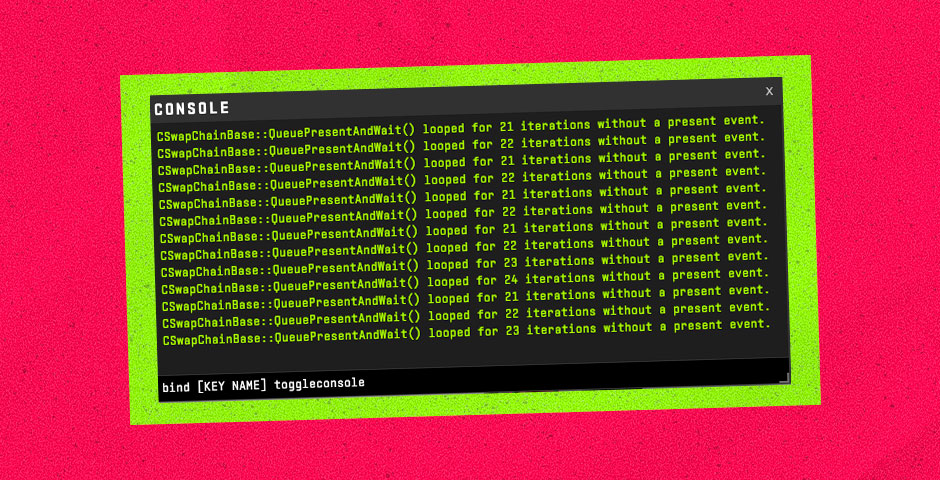
Por defecto, la tecla de la consola está asignada a la tecla tilde (~), pero puede no ser cómoda para todos. Por suerte, reasignar esta tecla es sencillo.
Pasos para reasignar la tecla de la consola:
- Abre el menú de Ajustes en CS2.
- Dirígete a la sección Teclado/Ratón.
- Desplázate hacia abajo hasta encontrar la opción Alternar Consola.
- Haz clic en ella y pulsa la tecla que quieras asignar para abrir la consola.
Alternativamente, puedes usar un comando para reasignar directamente desde la consola:
- bind [tecla nueva] toggleconsole – Reasigna la consola a una tecla diferente. Por ejemplo, escribir bind F1 toggleconsole asignaría la tecla F1 para abrir la consola.
Personalizar el HUD y la Mira
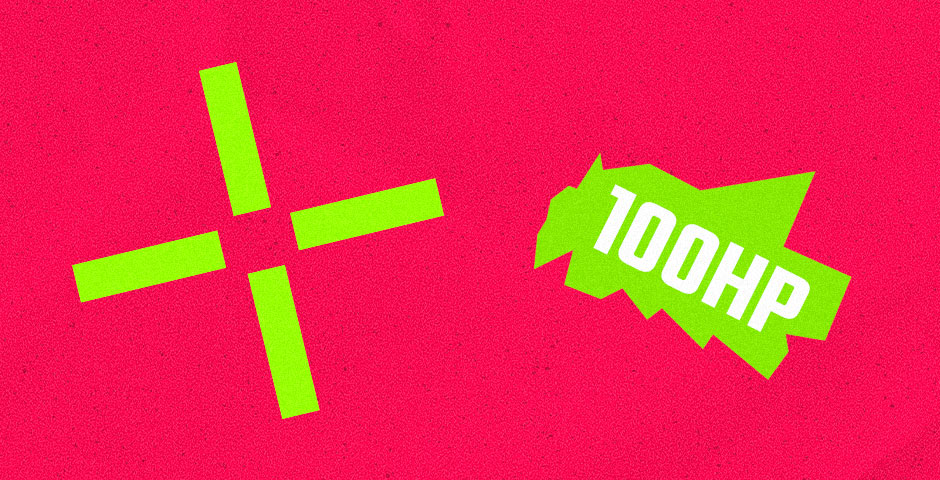
El HUD (heads-up display) y la mira son dos de los elementos visuales más importantes en tu interfaz al jugar a CS2. La configuración por defecto puede funcionar para algunos jugadores, pero una configuración personalizada puede mejorar el enfoque y la precisión para muchos. Aquí tienes cómo ajustarlos a tu gusto con comandos de consola de CS2:
Comandos para la Mira:
- cl_crosshairsize [valor] – Ajusta el tamaño de tu mira. Una mira pequeña ayuda con la precisión, mientras que una más grande puede ser más visible en situaciones rápidas.
- cl_crosshaircolor [valor] – Establece el color de tu mira. Puedes elegir un número entre 1 y 5, donde cada número corresponde a un color:
1 = Rojo
2 = Verde
3 = Amarillo
4 = Azul
5 = Cian
- cl_crosshairgap [valor] – Modifica la separación entre las líneas de la mira. Una separación menor ayuda con la precisión, mientras que una separación mayor puede resultar más natural para controlar el retroceso.
- cl_crosshairstyle [valor] – Cambia el estilo de la mira según tus preferencias. Puedes elegir estilos estáticos, dinámicos o clásicos, entre otros.
Descubre también los códigos de mira óptimos para CS2 y configuraciones utilizadas por profesionales para apuntar con precisión en 2025. Realiza más disparos a la cabeza con configuraciones expertas.
Comandos para el HUD:
- cl_hud_color [valor] – Cambia el color de tu HUD. Elige entre varios colores predeterminados según tus necesidades visuales.
- cl_hud_radar_scale [valor] – Ajusta el tamaño del radar en tu HUD. Un radar más grande puede ayudarte a estar más consciente del entorno, mientras que uno más pequeño deja más espacio en pantalla.
- cl_hud_playercount_showcount [0/1] – Activa o desactiva la visualización del número de jugadores restantes en cada equipo.
- cl_showloadout [0/1] – Activa o desactiva la visualización del equipamiento en la esquina inferior derecha del HUD.
También puede interesarte nuestra guía sobre cómo ocultar o cambiar el HUD en CS2.
Comandos de Optimización de Rendimiento
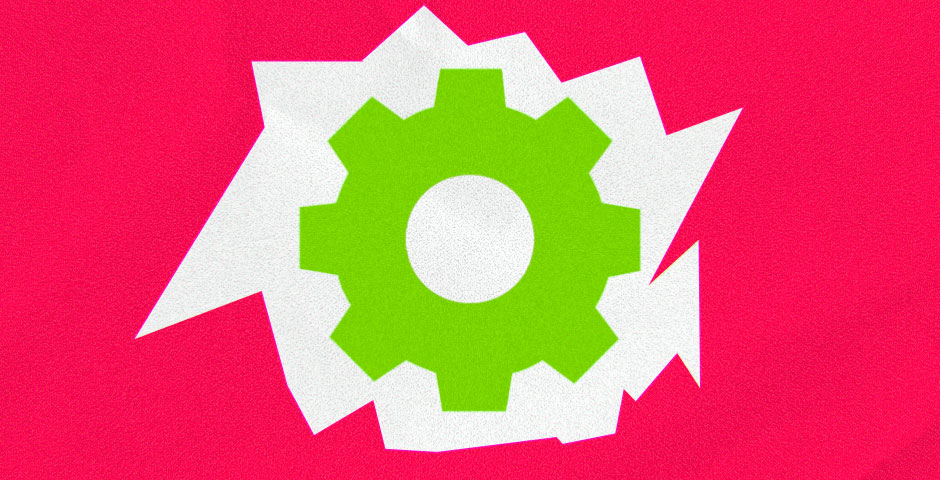
Estos comandos te ayudan a ajustar desde la calidad gráfica hasta la configuración de red, asegurando que tu juego funcione lo más fluido posible. Aquí tienes los comandos más importantes relacionados con el rendimiento:
FPS y Gráficos:
- fps_max [valor] – Establece un límite para la tasa de frames. Un valor de 0 elimina el límite, permitiendo que el juego funcione al máximo que soporte tu sistema. Configurarlo en 60, 120 o 144 puede estabilizar el rendimiento en sistemas menos potentes.
- mat_queue_mode [valor] – Controla cómo utiliza el juego los núcleos de tu CPU. Establecerlo en «2» activa el multithreading, incrementando significativamente los FPS.
- cl_forcepreload [0/1] – Obliga al juego a precargar todos los recursos al inicio de la partida, reduciendo posibles picos de lag durante el juego.
- r_dynamic [0/1] – Desactiva o activa la iluminación dinámica. Desactivarlo puede resultar en una notable mejora del rendimiento.
Consulta nuestra guía sobre cómo aumentar los FPS en CS2. Aprende a optimizar tus ajustes y hardware para obtener el máximo rendimiento en 2024.
Red y Entrada:
- cl_interp [valor] – Determina cuánto tiempo interpolar entre las actualizaciones del servidor. Valores más bajos proporcionan un registro de impactos más rápido y preciso, pero valores demasiado bajos pueden causar interrupciones.
- rate [valor] – Controla la tasa de datos de internet para recibir información del juego. Configurarlo en un valor alto como 128000 mejora el rendimiento en conexiones rápidas.
- cl_cmdrate [valor] – Ajusta cuántas veces por segundo envía información tu cliente al servidor. Establecerlo en 128 coincide con el tickrate del servidor, proporcionando una jugabilidad más fluida.
- cl_updaterate [valor] – Ajusta la frecuencia con la que tu juego recibe actualizaciones del servidor. Como cmdrate, configúralo en 128 para un rendimiento óptimo.
Aprende cómo optimizar CS2 para PCs de bajos recursos con ajustes simples. Nuestra guía te ayudará a conseguir una jugabilidad fluida y un mejor rendimiento incluso en hardware económico.
Depuración y Pruebas
CS2 dispone de comandos específicos para desarrolladores y testers, pero también pueden ser útiles para jugadores normales que quieran solucionar problemas o mejorar su rendimiento.
- cl_showfps [1/0] – Activa un contador simple de FPS en la esquina superior izquierda de tu pantalla.
- cl_drawhud [0/1] – Desactiva o activa completamente el HUD. Útil para capturas de pantalla o enfocarte exclusivamente en los elementos del juego.
- cl_showpos [1/0] – Muestra tu posición actual, velocidad y ángulos en pantalla. Ideal para practicar movimientos y entender la mecánica del juego.
Comandos Generales para Mantener el Servidor de CS2

Estos comandos permiten configurar los parámetros necesarios para un proceso de juego adecuado:
- mp_warmuptime 1000 – Tiempo para jugar sin empezar el conteo de rondas.
- mp_freezetime 0 – Elimina el tiempo de congelación al inicio de la partida.
- mp_warmup_end – Comando para terminar el calentamiento.
- mp_roundtime 20 – Establece la duración de las rondas.
- mp_maxrounds 20 – Establece el número máximo de rondas.
- bot_add_ct (t) – Añade bots a uno de los equipos.
- bot_kick – Elimina todos los bots del servidor.
- mp_buy_anywhere 1 – Permite a los jugadores comprar armas en cualquier parte del mapa.
- mp_restartgame 1 – Reinicia el servidor.
Usa estas opciones esenciales para divertirte con amigos y mantener el servidor correctamente.
Sensibilidad del Ratón
Estos comandos para el servidor de CS2 configuran los parámetros necesarios para una sensibilidad cómoda del dispositivo:
- sensitivity 1.5 – Elige un valor adecuado para la sensibilidad.
- m_pitch 0.022 – Determina la inversión del ratón.
- m_customaccel_scale 0.1 – Establece el indicador de aceleración.
- m_mouseaccel1 0 – Acelera el ratón el doble.
- m_side 0.3 – Regula la sensibilidad del movimiento lateral.
Añadir estos parámetros a tu servidor ayuda a controlar el movimiento de tu personaje y evita molestias al apuntar y disparar. También tenemos una guía completa sobre la sensibilidad del ratón.
Comandos de Armas

Permiten obtener al instante el arma necesaria. Los comandos son similares, cambiando únicamente la última palabra:
- give weapon_p250
- give weapon_nova
- give weapon_awp
- give weapon_hegrenade
- give weapon_ak47
Para obtener equipamiento, debes escribir «give item». Por ejemplo, give item_vesthelm para conseguir casco y chaleco.
Trucos (Cheats)
Estos comandos son utilizados para divertirse y no ayudan a entrenar habilidades correctamente:
- sv_cheats 1 – Activa la función de trucos.
- god – El jugador se vuelve inmortal.
- drawothermodels 2 – Permite ver a través de paredes las texturas de otros jugadores.
- noclip – Permite volar libremente por el mapa.
Si quieres saber más sobre trucos en CS2 y cómo usarlos, consulta nuestra guía.
Domina los Comandos de Consola de CS2
En el mundo de CS2, el conocimiento es poder, y entender los comandos de consola te permite controlar tu experiencia de juego. Esta lista completa proporciona las herramientas necesarias para ajustar y personalizar cada aspecto de tu jugabilidad. Tanto si eres un jugador experimentado como si estás empezando, estos comandos ofrecen un nuevo nivel de flexibilidad y personalización. Sumérgete con confianza en el universo de CS2, equipado con el conocimiento de comandos para mejorar tu viaje en el juego.



















































